Когда мы подключаемся к сети (по кабелю или по беспроводной сети), и мы совместно используем наши файлы с другими пользователями, наш компьютер отображается под определенным именем. Имя, отображаемое в сети, — это просто имя нашего компьютера, которое мы предоставили при установке Windows. Однако он не устанавливается постоянно — в любой момент мы можем изменить его на другой.
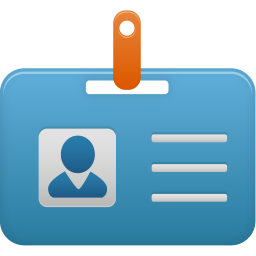
Имя компьютера можно изменить двумя способами: с помощью настроек на рабочем столе или с помощью параметров компьютера на стартовом экране Windows 8. Мы показываем оба метода.
Измените имя компьютера, используя настройки на рабочем столе
Чтобы изменить имя компьютера, перейдите к системным настройкам. Мы можем добраться туда простым способом — просто откройте окно «Проводник», затем на боковой панели щелкните правой кнопкой мыши «Этот компьютер» и выберите «Свойства».
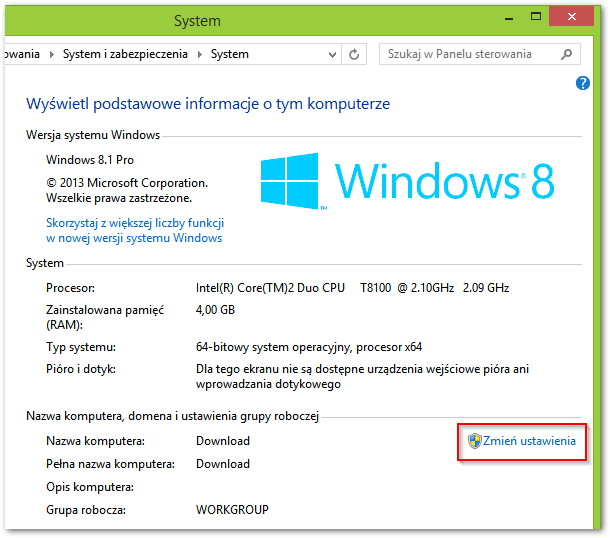
Появится новое окно с системными настройками. С правой стороны вы заметите логотип Windows 8 — мы немного понемногу посмотрим, где мы найдем имя нашего компьютера и рабочую группу.
Мы нажимаем кнопку «Изменить настройки». Появится новое окно, в котором мы можем добавить описание нашего компьютера (например, частный компьютер, бизнес-компьютер).
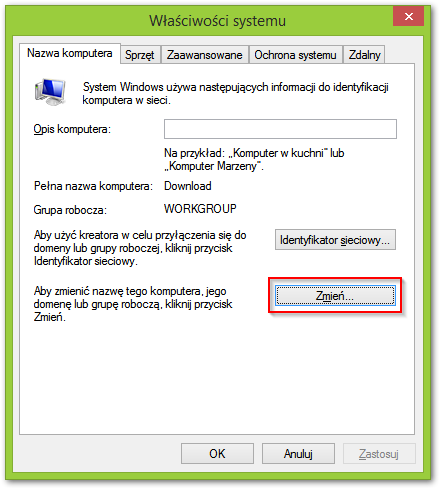
У нас также есть возможность изменить имя компьютера в сети. Опция доступна в самом низу и кнопке «Изменить».
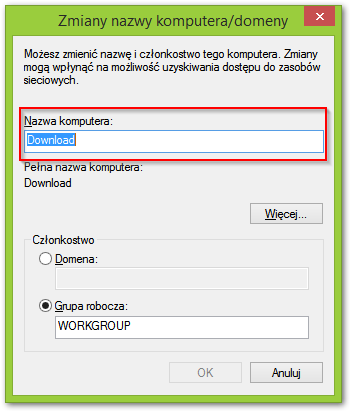
В новом окне введите новое имя для нашего компьютера, а затем подтвердите его кнопкой OK.
Изменение имени компьютера с помощью параметров в Windows 8 / 8.1
Сдвиньте боковую панель вправо, затем выберите «Настройки> Изменить настройки компьютера».
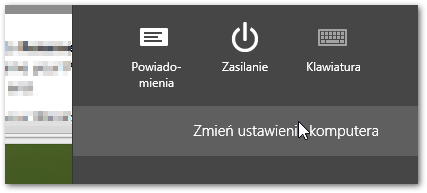
В настройках современного пользовательского интерфейса перейдите на вкладку «Компьютер и устройства», затем выберите «Информация о компьютере». С правой стороны будут отображаться данные о нашем ПК. Среди них мы найдем имя компьютера.
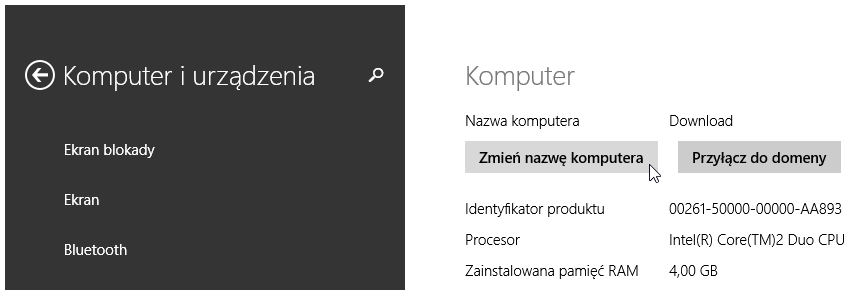
Чтобы изменить его, просто нажмите кнопку «Изменить имя компьютера». Появится экран, в котором вы можете ввести новое имя.
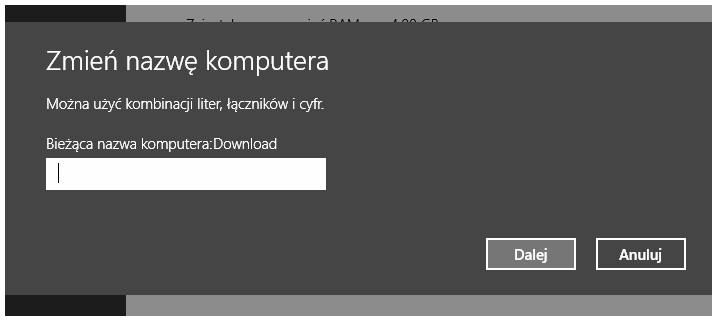
Введите новое имя и подтвердите кнопкой OK.






